Janela de Propriedades
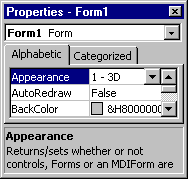
Lista as propriedades de tempo de design para objetos selecionados e suas configurações atuais. Você pode alterar essas propriedades no momento do design. Quando você seleciona vários controles, o janela Propriedades contém uma lista das propriedades comuns a todos os controles selecionados.
Elementos da janela
| Elemento | Descrição |
|---|---|
| Caixa objeto | Lista o objeto selecionado no momento. Somente objetos do formulário ativo são visíveis. Se você selecionar vários objetos, as propriedades comuns aos objetos e suas configurações, com base no primeiro objeto selecionado, aparecerão nas guias Lista de Propriedades . |
| Guias Lista de Propriedades | Guia alfabética : lista em ordem alfabética todas as propriedades do objeto selecionado que podem ser alteradas no momento do design, bem como suas configurações atuais. Você pode alterar a configuração da propriedade selecionando o nome da propriedade e digitando ou selecionando a nova configuração. Guia categorizada : lista todas as propriedades para o objeto selecionado por categoria. Por exemplo, BackColor, Caption e ForeColor estão na categoria Aparência. Você pode recolher a lista para ver as categorias ou expandir uma categoria para ver as propriedades. Ao expandir ou recolher a lista, você verá um ícone de adição (+) ou menos (-) à esquerda do nome da categoria. |
Atalhos de teclado
Use essas combinações de chave quando a lista Propriedade tiver o foco no janela Propriedades.
| Imprensa | To |
|---|---|
| PAGE DOWN | Mova-se para baixo através da lista Propriedade. |
| PAGE UP | Mova-se para cima através da lista Propriedade. |
| SETA PARA BAIXO | Mova-se para baixo através da lista Propriedade, uma propriedade por vez. |
| SETA PARA CIMA | Mova-se para cima através da lista Propriedade, uma propriedade por vez. |
| SETA PARA A DIREITA | Mova-se para baixo através da lista Propriedade, uma propriedade por vez. |
| SETA PARA A ESQUERDA | Mova-se para cima através da lista Propriedade, uma propriedade por vez. |
| TÉRMINO | Mova para a última propriedade da lista. |
| PÁGINA INICIAL | Mova para a primeira propriedade da lista. |
| TAB | Mova o ponto de inserção entre a propriedade, a caixa configurações de propriedades e a caixa Objeto . |
| CTRL+SHIFT+ALPHA | Mova para a próxima propriedade na lista que começa com o caractere alfa. |
| Clique Duplo | Pedale por meio de configurações de propriedades enumeradas ou alterne o foco para a caixa de configurações para outros tipos de propriedade. |
| ALT+F6 | Alternar entre as duas últimas janelas ativas. |
Use essas combinações de chaves quando a caixa de configurações de uma propriedade tiver o foco no janela Propriedades.
| Imprensa | To |
|---|---|
| CTRL+Z | Desfazer a última ação de edição na linha atual. |
| CTRL+C | Copie o texto selecionado para a Área de Transferência. |
| CTRL+X | Corte o texto selecionado na Área de Transferência. |
| DEL ou DELETE | Exclua o texto selecionado sem colocá-lo na área de transferência. |
| CTRL+V | Cole o conteúdo da área de transferência no ponto de inserção. |
| SHIFT+TAB | Alterne o foco entre a caixa Objeto e a guia Propriedades ativas. |
| TAB | Mova o foco entre a caixa Objeto , a guia Propriedades ativas , uma propriedade e o valor da propriedade. |
| ESC | Cancele a alteração de propriedade. |
| CTRL +SHIFT+ALPHA | Mova para a próxima propriedade que começa com o caractere alfa na lista. |
Use essas combinações de chaves quando uma propriedade tiver valores enumerados e sua caixa de configurações tiver o foco no janela Propriedades.
| Imprensa | To |
|---|---|
| ALT+SETA PARA BAIXO | Abra a lista de configurações. |
| SETA ALT+UP | Feche a lista de configurações. |
Use essas combinações de chaves ao definir as propriedades BackColor, ForeColor, FillColor ou BorderColor e a caixa de configurações tem o foco no janela Propriedades.
| Imprensa | To |
|---|---|
| ALT+SETA PARA BAIXO | Exiba a paleta de cores . |
| SETA ALT+UP | Feche a paleta de cores . |
Use essas combinações de chaves ao definir as propriedades Ícone ou Imagem e a caixa de configurações tem o foco no janela Propriedades.
| Imprensa | To |
|---|---|
| ALT+SETA PARA BAIXO | Exiba a caixa de diálogo Ícone de Carga ou Imagem de Carga . |
| SETA ALT+UP | Exiba a caixa de diálogo Ícone de Carga ou Imagem de Carga . |
Confira também
Suporte e comentários
Tem dúvidas ou quer enviar comentários sobre o VBA para Office ou sobre esta documentação? Confira Suporte e comentários sobre o VBA para Office a fim de obter orientação sobre as maneiras pelas quais você pode receber suporte e fornecer comentários.